📃 SVG 文件输出
在编写 SVG 动画前,我们应该先要准备矢量文件,矢量文件包含来我们需要的 SVG 代码,通常我们不会去手写 SVG 代码,简单的形状还过得去,复杂点的形状,手写代码会变得吃力很多,我们可以借助诸如 Adobe Illustrator(简称AI)、Sketch 或者是 Inkscape 这样的专业的矢量设计工具来进行矢量图形设计,然后导出 SVG 代码。
下面我们主要介绍使用 Sketch 来输出 SVG 文件
Sketch 输出 SVG
💡 Sketch Tips
Sketch 是 macOS 上的 UI 设计利器,支持完善的 SVG 图形编辑功能。上节《SVG 基本介绍》 中的图形代码就是通过 Sketch 生成的。下面我们来认识下跟开发息息相关的一些操作,再来看一下上小节的图形代码以及 Sketch 界面:
<?xml version="1.0" encoding="UTF-8"?>
<svg width="960px" height="160px" viewBox="0 0 960 160" version="1.1" xmlns="http://www.w3.org/2000/svg" xmlns:xlink="http://www.w3.org/1999/xlink">
<title>shape page</title>
<g id="shape-page" stroke="none" stroke-width="1" fill="none" fill-rule="evenodd">
<rect id="rect" stroke="#979797" fill="#D8D8D8" x="0.5" y="0.5" width="159" height="159"></rect>
<circle id="circle" stroke="#979797" fill="#D8D8D8" cx="280" cy="80" r="79.5"></circle>
<path id="decagon" d="M480,0.525731112 L433.286197,15.7039659 L404.415479,55.4411003 L404.415479,104.5589 L433.286197,144.296034 L480,159.474269 L526.713803,144.296034 L555.584521,104.5589 L555.584521,55.4411003 L526.713803,15.7039659 L480,0.525731112 Z" stroke="#979797" fill="#D8D8D8"></path>
<path id="star" d="M680,1.12977573 L656.820623,48.0963241 L604.989959,55.6277604 L642.49498,92.1861198 L633.641245,143.807352 L680,119.435112 L726.358755,143.807352 L717.50502,92.1861198 L755.010041,55.6277604 L703.179377,48.0963241 L680,1.12977573 Z" stroke="#979797" fill="#D8D8D8"></path>
<line id="line" x1="800.5" y1="159.5" x2="960" y2="4" stroke="#979797" stroke-linecap="square"></line>
</g>
</svg>坐标系
💡 开启 Sketch 的标尺功能有助于我们找准 (0, 0)坐标系
导出为 SVG 代码时,我们可以看到 viewBox 属性代表了整张画布承载图像内容视口
<svg width="960px" height="160px" viewBox="0 0 960 160" version="1.1" xmlns="http://www.w3.org/2000/svg" xmlns:xlink="http://www.w3.org/1999/xlink">
...
</svg>命名图层
💡 建议给图层命名,导出代码对应 SVG 中的g标签,g代表 group(分组) 的意思
给图层命名后,多个图层(分组)之间容易分辨,上面例子我们给图层命名为 shape page ,代码中 g 标签的 id 属性就是图层的名字,Sketch 自动加上了 "-".
命名图形
💡 建议给图形命名,导出代码时对应 SVG 中的基本图形
同图层,代码中图形的 id 属性即为我们给图形命名的名称,上例我们给图形命名分别是:line、star、decagon、circle、rect ,这样区分开每个图形代码。
拷贝 SVG 代码
在 Sketch 中拷贝 SVG 代码很简单,只需在我们想导出的内容上右键,即可找到 “拷贝 SVG 代码” 功能项。
比如导出图形 star,选中 star,右键拷贝 SVG 代码:
代码如下,这时图层 shape page 只包含了一个图形:
<?xml version="1.0" encoding="UTF-8"?>
<svg width="154px" height="145px" viewBox="0 0 154 145" version="1.1" xmlns="http://www.w3.org/2000/svg" xmlns:xlink="http://www.w3.org/1999/xlink">
<title>star</title>
<g id="shape-page" stroke="none" stroke-width="1" fill="none" fill-rule="evenodd">
<path d="M77,1.12977573 L53.8206227,48.0963241 L1.98995927,55.6277604 L39.4949796,92.1861198 L30.6412453,143.807352 L77,119.435112 L123.358755,143.807352 L114.50502,92.1861198 L152.010041,55.6277604 L100.179377,48.0963241 L77,1.12977573 Z" id="star" stroke="#979797" fill="#D8D8D8"></path>
</g>
</svg>导出 SVG
导出 SVG 文件,不同于拷贝 SVG 代码,需要两步:
预设 → SVG
文件 → 导出
Sketch 会导出一个 SVG 文件,用编辑器打开 SVG 文件就得到我们想要的代码。
Sketch 输出 SVG 图像的简单介绍就到这里,Sketch 除了可以创建 SVG 图形,也可以编辑 SVG,我们可以将网络上获取的 SVG 文件进行编辑,得到自己想要的 SVG 图像。更强大的功能是 path (路径),我们可以自己画出想要的图形,输出为 SVG 代码,进行动画开发。
📎 附件
这里下载 shape page 的 Sketch 版本
实际开发中,开发者用到的 SVG 文件有一些属性声明是不必要的,我们需要借助工具减少 SVG 文件的体积大小。参见下一章节。
关于
本文是《SVG 动画开发实战》 系列文章第二章。
Notion 版本
小册是在 Notion 上完成撰写的,所以我保留了 Notion 的分享版本,你也可以点击这里查看。
GitHub 版本
小册提供了 GitHub 版本的在线阅读体验,传送门
微信公众号版本
关注我的技术公号,同样也可以找到此小册系列,目前在更新中。。。








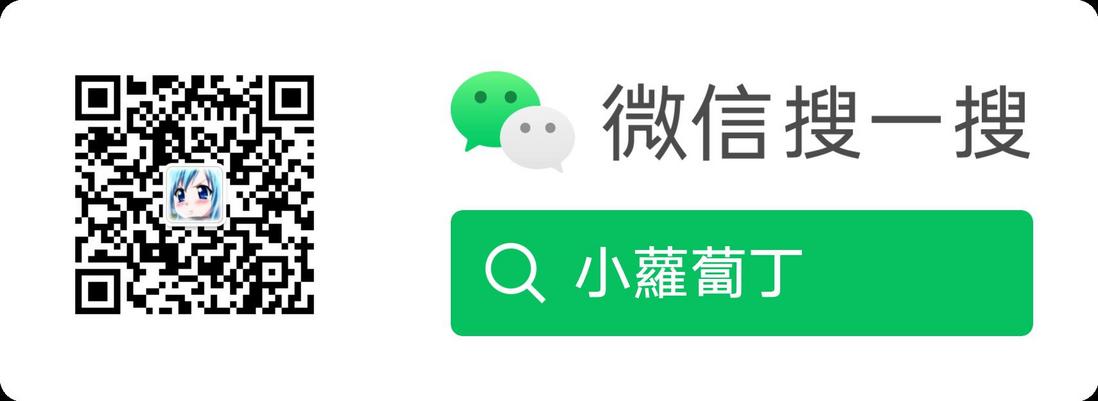
**粗体** _斜体_ [链接](http://example.com) `代码` - 列表 > 引用。你还可以使用@来通知其他用户。